發(fā)光字,在PS中制作一款放射光線字效
時間:2024-03-09 08:16作者:下載吧人氣:18
在海報設計的時候,普通的文字樣式已經(jīng)滿足不了我們,也不能讓一張海報變得更加生動,本篇教程我們就來教你們?nèi)绾巫屛淖肿兊酶由鷦佑腥ぃ尯蟮恼w感覺變得更加有意思。
效果圖:

操作步驟:
1、首先新建一個640px*480px,分辨率為72的圖層

2、可選擇自己喜歡的字體,將字體顏色設置為黑色,打上自己喜歡的文字內(nèi)容
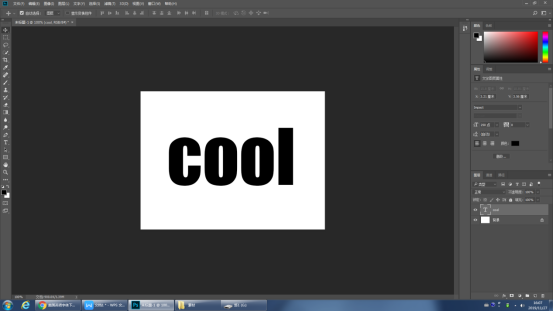
3、柵格化文字圖層,按住Ctrl鍵點擊文字圖層預覽圖,選中選區(qū)
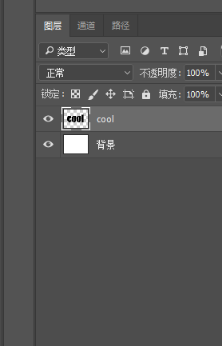
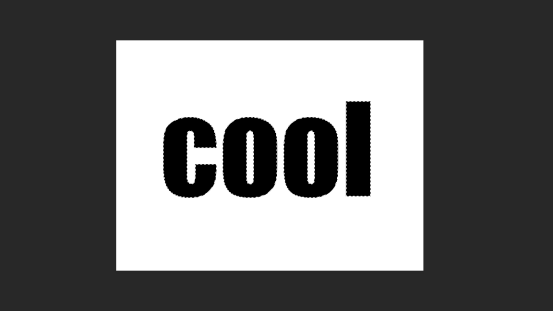
4、點擊“選擇-存儲選區(qū)”對文字選區(qū)進行儲存,名稱可根據(jù)自己需要來命名,也可不命名直接點擊確定,然后在通道面板下會自動新建個Alpha1通道。
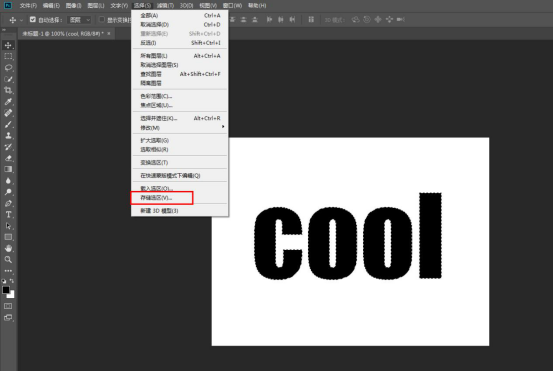
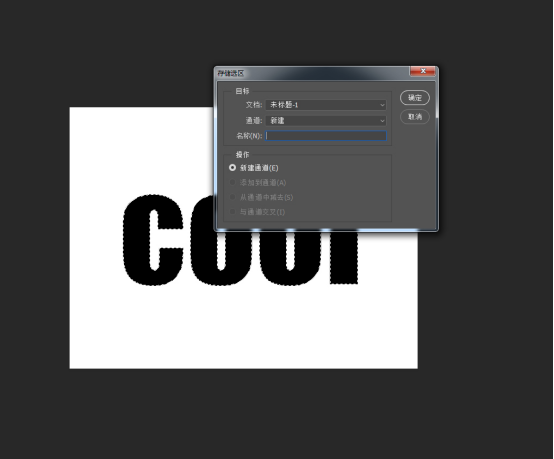
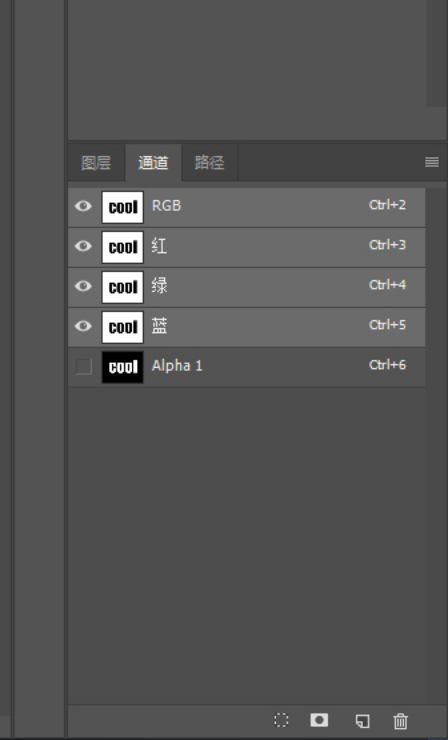
5、回到圖層面板,選擇柵格化后的文字圖層,使用快捷鍵“Ctrl+D”取消選區(qū)選擇,執(zhí)行“編輯-填充”也可使用快捷鍵“Shift+F5”命令彈出一下命令框,將參數(shù)設置如下:
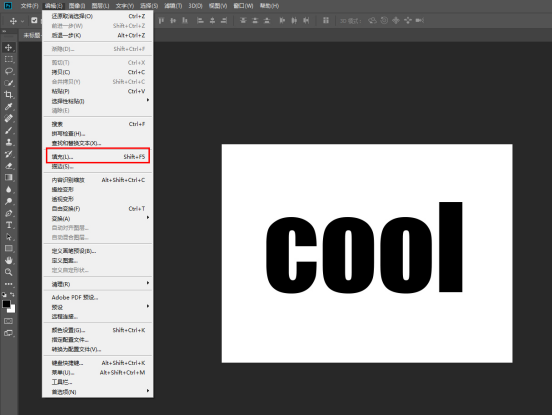
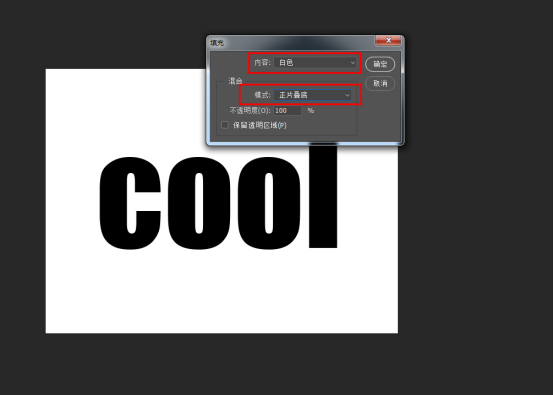
6、執(zhí)行“濾鏡--模糊--高斯模糊”,將半徑設置為4
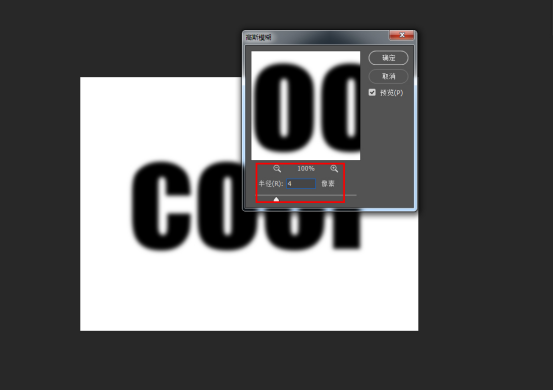
7、執(zhí)行“濾鏡--風格化--曝光過度”,得到如下的效果
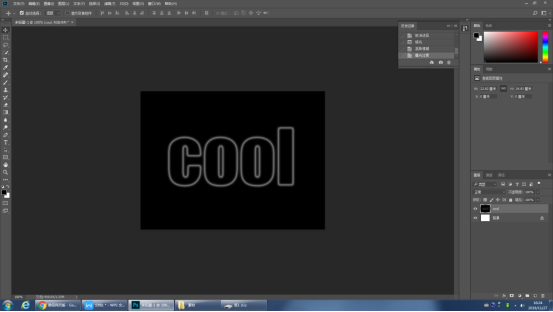
8、執(zhí)行“圖像--調(diào)整--色階”,根據(jù)文字情況數(shù)值自己定制,最好調(diào)亮一點
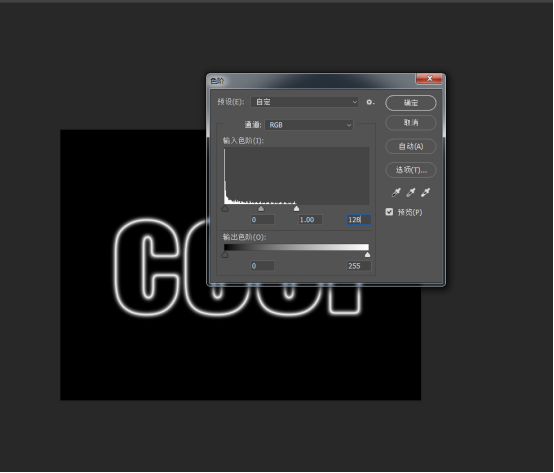
9、新建文字圖層的副本
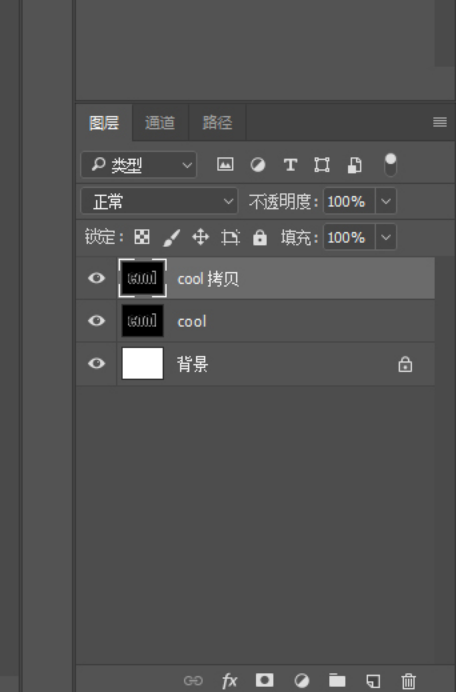
10、對文字副本執(zhí)行“濾鏡--扭曲--極坐標”,選擇極坐標到平面坐標,得到以下效果
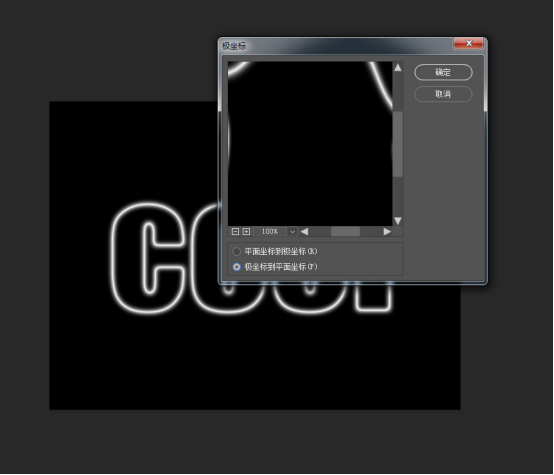
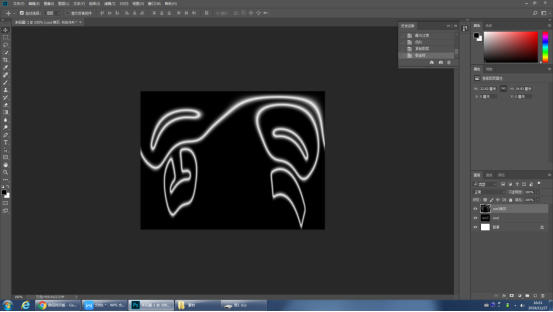
11、使用快捷鍵“Ctrl+T”對圖像進行順時針旋轉(zhuǎn)90°并且執(zhí)行“圖像--調(diào)整--反相”,得到以下的效果
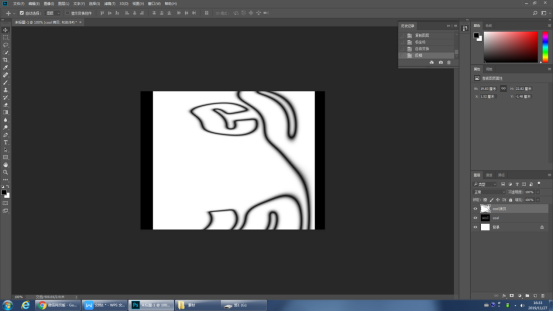
12、執(zhí)行“濾鏡--風格化--風”,彈出命令框,設置以下參數(shù)
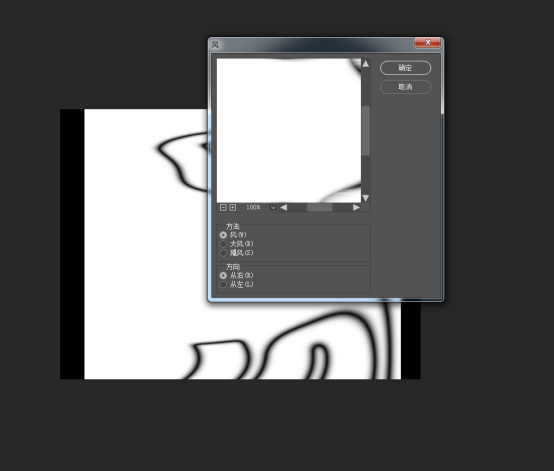
13、根據(jù)上一步風的參數(shù)執(zhí)行2到3次,得到以下的效果
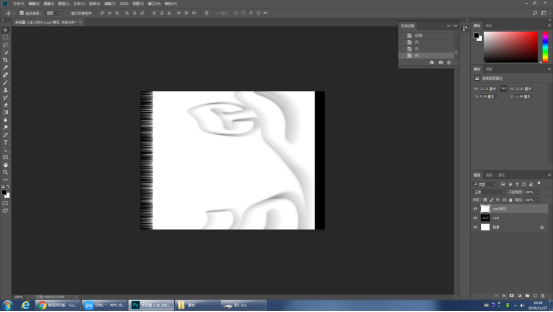
14、再次執(zhí)行反相,再次重復風的命令2到3次并且使用快捷鍵“Ctrl+T”將畫布逆時針旋轉(zhuǎn)90°,得到以下效果
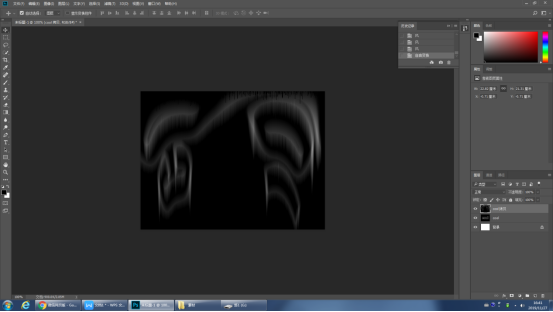
15、執(zhí)行“濾鏡--扭曲--極坐標”,設置以下參數(shù),得到這樣的效果
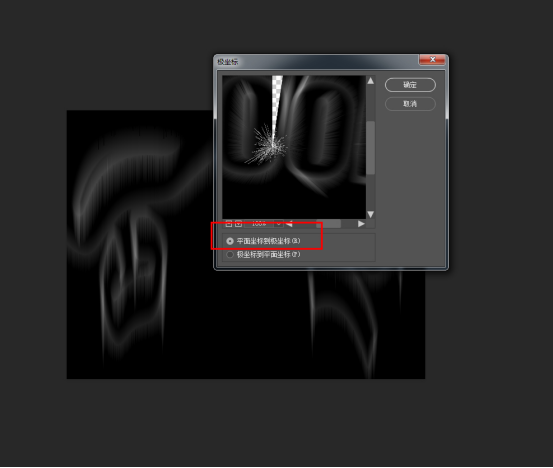
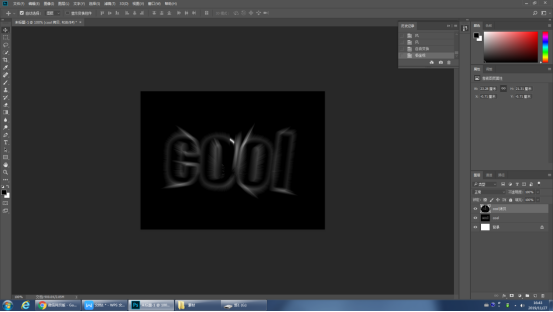
16、將文字副本的混合模式改為濾色,得到這樣的效果
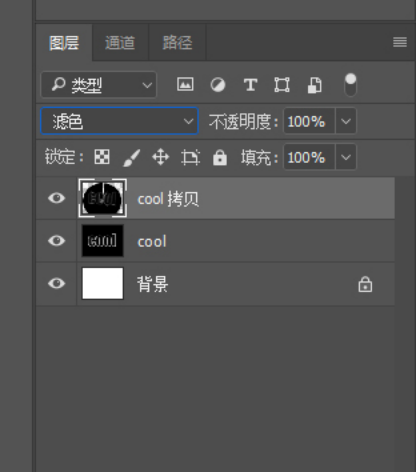

17、新建一個漸變映射的調(diào)整圖層,顏色可自己選,最好是右邊的顏色明度稍微高于左邊的顏色一點,有對比,將調(diào)整圖層的混合模式改為疊加即可完成
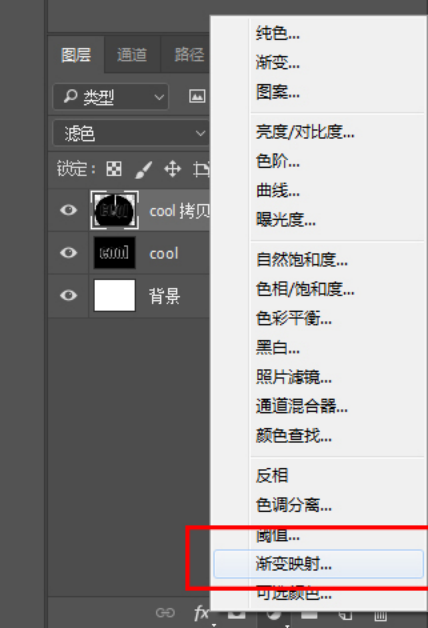
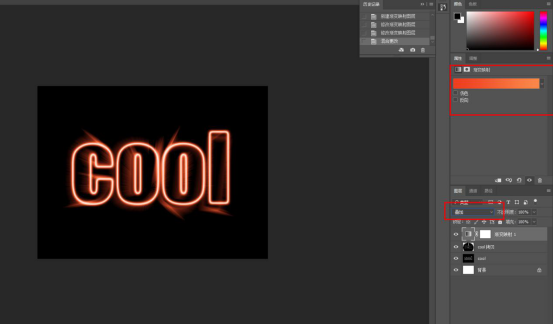
完成:


網(wǎng)友評論